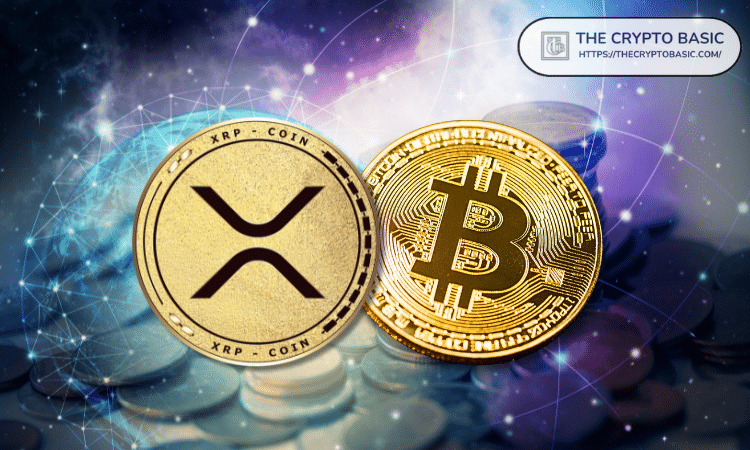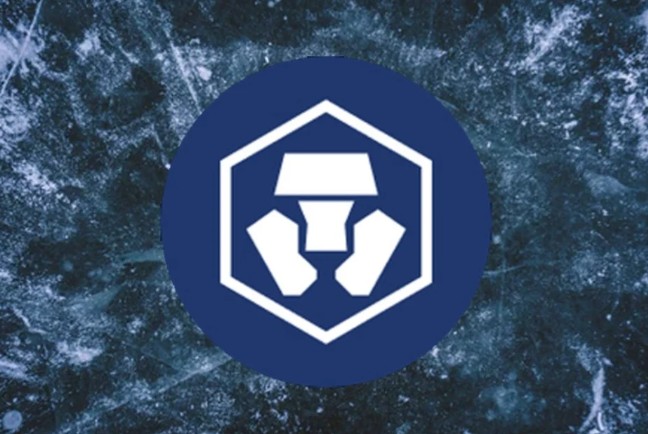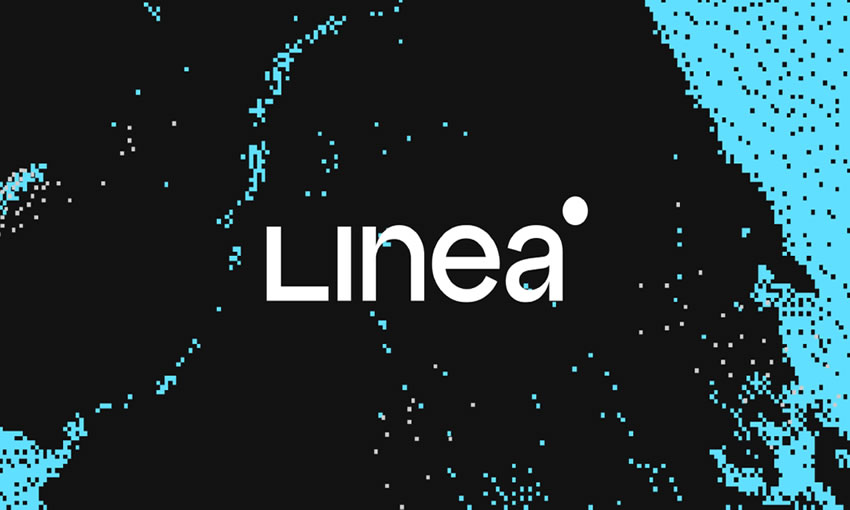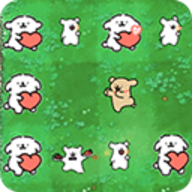win11设置电源计划方法(win11 电源管理)
欢迎来到phpfans软件教程专区,今天我们的phpfans小编将为大家带来一篇关于win11设置电源计划方法的详细使用教程。本教程将从基础功能开始,逐步讲解其操作方法和常见问题,帮助新手用户快速上手,提高使用效率。无论你是初次接触,还是想进一步了解win11设置电源计划方法的高级功能,这篇教程都将为你提供有价值的参考。

win11设置电源计划方法
1.首先我们在开始菜单之宗打开搜索窗口,搜索控制面板,接着打开windows11控制面板;
2.在其中选择硬件和声音;
3.然后我们单击电源选项之中的选择电源计划;
4.接下来就需要我们勾选需要设置的电源计划,如选择显示附加计划,然后勾选高性能;
5.最后我们将电源计划切换为高性能模式就可以啦。
以上就是本次关win11设置电源计划方法的使用教程,希望对大家在实际操作中有所帮助。如果你在使用过程中遇到其他问题,欢迎持续关注phpfans教程专区,我们将不断更新更多实用内容,助你轻松掌握各类软件技巧。
相关阅读 更多
-
 电脑中远程访问功能怎么删除?删除远程访问功能详细步骤(电脑中远程访问怎么弄) 时间:2025-11-04
电脑中远程访问功能怎么删除?删除远程访问功能详细步骤(电脑中远程访问怎么弄) 时间:2025-11-04 -
 win7本地ip地址怎么设置?win7设置本地ip地址操作步骤(win7本机ip地址在哪里) 时间:2025-11-04
win7本地ip地址怎么设置?win7设置本地ip地址操作步骤(win7本机ip地址在哪里) 时间:2025-11-04 -
 电脑中任务管理器被禁用怎么处理?任务管理器被禁用的详细解决方案(电脑中任务管理器显示内存如何释放) 时间:2025-11-04
电脑中任务管理器被禁用怎么处理?任务管理器被禁用的详细解决方案(电脑中任务管理器显示内存如何释放) 时间:2025-11-04 -
 2023年中央空调十大品牌选购指南 家用商用高性价比推荐排行 时间:2025-09-28
2023年中央空调十大品牌选购指南 家用商用高性价比推荐排行 时间:2025-09-28 -
 免费装扮QQ空间详细教程 手把手教你打造个性化空间不花钱 时间:2025-09-28
免费装扮QQ空间详细教程 手把手教你打造个性化空间不花钱 时间:2025-09-28 -
 中国数字资产交易平台官网 - 安全可靠的数字货币交易与投资首选平台 时间:2025-09-28
中国数字资产交易平台官网 - 安全可靠的数字货币交易与投资首选平台 时间:2025-09-28
今日更新
-
 美国查获史上最大比特币案 价值150亿美元震惊全球
美国查获史上最大比特币案 价值150亿美元震惊全球
阅读:18
-
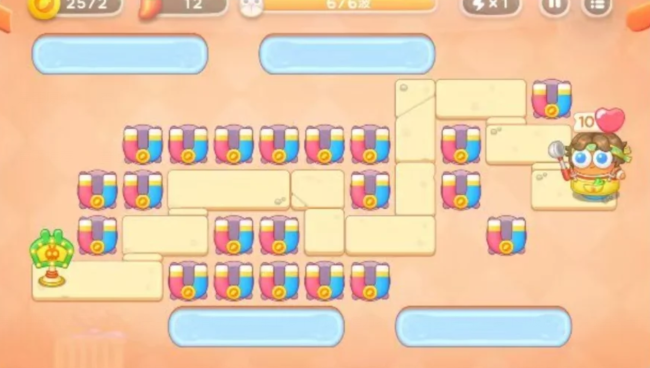 保卫萝卜4波波烤万物1至20关金萝卜全清方法
保卫萝卜4波波烤万物1至20关金萝卜全清方法
阅读:18
-
 纯纯写作网页版官方入口-纯纯写作网页版官网高速登录与访问指南
纯纯写作网页版官方入口-纯纯写作网页版官网高速登录与访问指南
阅读:18
-
 钉钉网页版登录首页-官方网页版登录入口
钉钉网页版登录首页-官方网页版登录入口
阅读:18
-
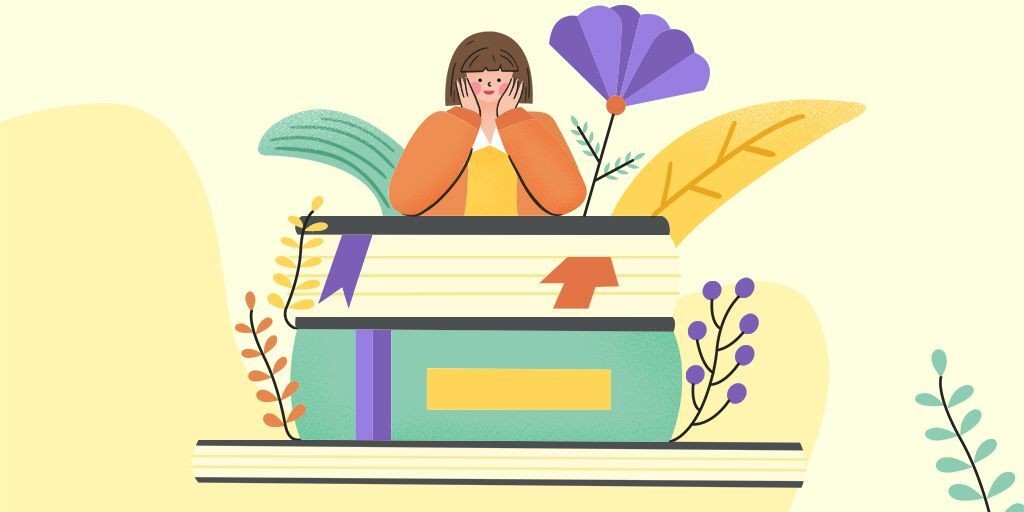 智慧树网课登录入口官方直达通道-智慧树网课登录入口极速进入方法
智慧树网课登录入口官方直达通道-智慧树网课登录入口极速进入方法
阅读:18
-
 币安回应250万美元上币费争议:澄清不实指控与平台政策
币安回应250万美元上币费争议:澄清不实指控与平台政策
阅读:18
-
 女神漫画在线免费阅读入口-女神漫画全集免费观看入口
女神漫画在线免费阅读入口-女神漫画全集免费观看入口
阅读:18
-
 爬电杆的梗是什么梗?揭秘网络爆火搞笑姿势背后的真相!
爬电杆的梗是什么梗?揭秘网络爆火搞笑姿势背后的真相!
阅读:18
-
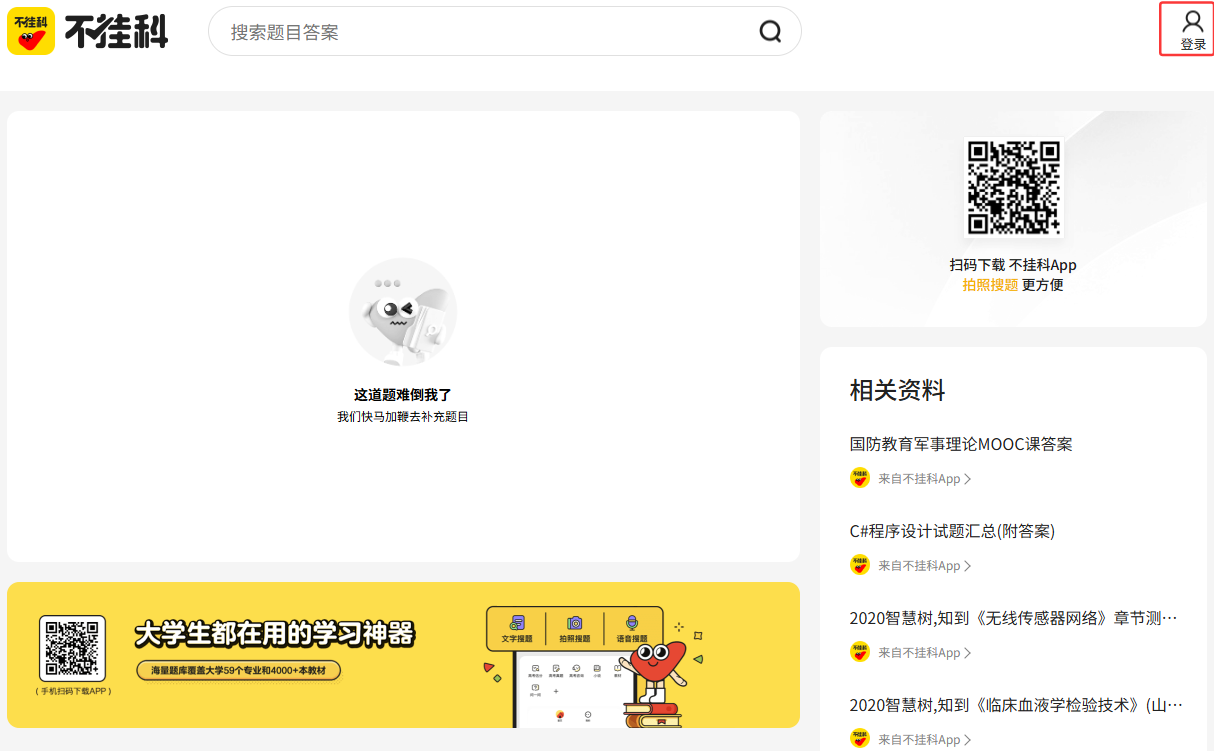 不挂科搜题官网入口最新网址
不挂科搜题官网入口最新网址
阅读:18
-
 加密货币暴跌200亿 CEO要求调查Crypto.com交易所内幕
加密货币暴跌200亿 CEO要求调查Crypto.com交易所内幕
阅读:18